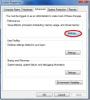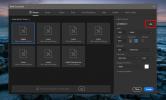Cum să executați Windows Task Manager ca administrator sau orice alt utilizator
Nu este neobișnuit ca computerele, în special cele administrate într-o rețea de birou să fie gestionate de un utilizator cu privilegii de admin în timp ce ceilalți utilizatori se conectează ca utilizatori normali, cu unele limitări impuse. Unii utilizatori preferă să își păstreze contul de rutină separat de contul de administrator, astfel încât să aibă ceva de căzut în caz că ceva nu merge bine cu primul. Unul din numeroasele lucruri pe care le puteți face dintr-un cont de administrator sau dacă aveți drepturi de administrare asupra unui sistem este renunțat procesele supărătoare care refuză să renunțe la un cont cu privilegii de nivel scăzut prin Task Administrator. Dacă ați avut vreodată nevoie să rulați Managerul de activități ca utilizator de administrator pe contul dvs. curent, aici este un mod simplu de a face acest lucru.
Metoda 1:
Apăsați Windows + R pentru a afișa caseta Run. Introduceți următoarele în casetă și faceți clic pe „OK”.
runas / user: Admin taskmgr
„Administrator” este numele utilizatorului cu privilegii de administrare. Este posibil să fie administrator, administrator sau orice alt nume. Va trebui să știți numele utilizatorului care are drepturi de administrare înainte de a rula această comandă. De asemenea, va trebui să știți parola de admin.

După ce faceți clic pe „OK”, aceasta va deschide o fereastră de prompt de comandă și vi se va cere să introduceți parola pentru contul de admin.
Metoda 2:
Alternativ, dacă nu doriți să utilizați caseta de dialog rulată, tastați „taskmgr” (fără ghilimele) în porniți caseta de căutare pentru a afișa fișierul EXE al Managerului de activități, faceți clic dreapta pe acesta și selectați „Executare ca administrator'. Va trebui totuși să introduceți parola pentru contul de admin.

Avantajul pe care îl are prima metodă față de cea de-a doua este că îl puteți folosi pentru a rula Task Gestionează ca orice alt utilizator, înlocuind pur și simplu numele „Administrator” cu numele diferitelor utilizatori cont.
Căutare
Postări Recente
Împiedicați previzualizarea animației de miniaturi în bara de activități Windows 7
Ori de câte ori treceți indicatorul mouse-ului peste pictogramele a...
Cum se creează o presetare personalizată a pânzelor în Photoshop
Puteți crea panouri personalizate în Photoshop. Photoshop CC 2017 v...
Alocați combinații de taste pentru butoanele suplimentare de mouse în Windows
De când mouse-ul a fost adus în masă cu succes Windows, acesta a av...